LA BIOS Y LOS SIGNIFICADOS DE SUS PITIDOS
Se explican el arranque del ordenador y las diferentes posibles causas de que
nuestro ordenador emita ciertos pitidos al encenderse.
Que ocurre desde que le damos al botón de Power hasta que aparece nuestro
sistema operativo cargando?
Cuando encendemos el ordenador, nuestra placa base hace una especie de
escaneo a todo el sistema para comprobar si todo está en regla y continuar
cargando.
Lo iremos marcando por pasos:
1. POWER, llega el voltaje a placa base.
2. Seguidamente alimenta a los dispositivos de almacenamiento.
3. El microprocesador, resetea todos los contadores y registros para partir de
0.
4. Busca una dirección de BIOS para testear la máquina, y también busca el
test (Comprobación de dispositivos conectados).
5. POST ( Power On Self Test ) : Son un conjunto de rutinas y programas que
chequean el hardware.
Aquí es donde se producen los pitidos que indican el estado del ordenador
1. La BIOS envía al micro señales y asigna canales DMA y IRQ.
2. Inicializa la BIOS de la VGA.
3. Testeo y cuenta de memoria.
4. Habilita Teclado Led"s y genera entradas.
5. Busca el sector de arranque.
6. Carga el boot managery cede el control al sistema operativo.
Siempre que lo encendamos el modo que tiene la placa base de transmitir el
estado del sistema es por medio de pitidos. Aquí tenemos algunos:
Ningún pitido: No hay suministro eléctrico (vamos que el cable está sin enchufar,
el cable en sí falla, o la caja de suministro eléctrico está deteriorada, la cuestión es
que no llega corriente) o también puede ser que el “Speaker”, lo que emite los
pitidos, falle (lo podréis comprobar si a continuación funciona correctamente).
Tono continuo: Error en el suministro eléctrico (llega mal la corriente, o la caja de
suministro esta fastidiada, no hay más que cambiarla).
Tonos cortos constantes: La placa madre está defectuosa, es decir, está rota,
es de lo peor que nos puede ocurrir.
Un tono largo: Error de memoria RAM, lo normal es que esté mal puesta o que
esté fastidiada.
Un tono largo y otro corto: Error en la placa base o en ROM Basic. Esto suele
ocurrir mucho en placas base viejas, la gente las suele tirar.
Un tono largo y dos cortos: Error en la tarjeta gráfica. Puede que el puerto falle,
por lo que no habría más que cambiarla de puerto, pero también puede ser que la
tarjeta gráfica sea defectuosa.
Dos tonos largos y uno corto: Error en la sincronización de las imágenes.
Seguramente problema de la gráfica.
Dos tonos cortos: Error de la paridad de la memoria. Esto ocurre sobretodo en
ordenadores viejos que llevaban la memoria de dos módulos en dos módulos.
Esto significaría que uno de los módulos falla, o que no disponemos de un número
par de módulos de memoria.
Tres tonos cortos: Esto nos indica que hay un error en los primeros 64Kb de la
memoria RAM.
Cuatro tonos cortos: Error en el temporizador o contador.
Cinco tonos cortos: Esto nos indica que el procesador o la tarjeta gráfica se
encuentran bloqueados. Suele ocurrir con el sobrecalentamiento.
Seis tonos cortos: Error en el teclado. Si ocurre esto yo probaría con otro
teclado. Si aun así no funciona se trata del puerto receptor del teclado.
Siete tonos cortos: Modo virtual de procesador AT activo.
Ocho tonos cortos: Error en la escritura de la video RAM.
Nueve tonos cortos: Error en la cuenta de la BIOS RAM.
Muchas veces nos suenan muchos de estos pitidos por cosas que no entendemos
pero luego sigue funcionando con normalidad. En ese caso sería problema del
detector de errores o de esa especie de escaneo que nos hace al encender el
ordenador.
Tonos de la BIOS AMI
Pitidos fáciles de identificar, su interfaz gráfico ha sido mejorado y los parámetros
son más parecidos a los de AWARD.
Ningún pitido. Esto significa varias cosas. Primeramente nos aseguramos de que
el speaker esté bien conectado, luego revisamos el cable de alimentación. En
caso de estar todo bien y la configuración de swichers y jumpers también l sea
cambiaremos la placa por defectuosa. Ese fallo se debe en la mayoría de las
veces por fallos de corriente.
Un pitido. Este pitido indica que todo está correcto. En caso de no dar imagen
revisaremos la tarjeta grafica y la memoria RAM.
Dos pitidos. Es un problema de memoria en tarjeta de video o en la RAM. Si
vemos imagen nos aparecerá un mensaje de error. Si es así cambiaremos la
memoria RAM de posición en los zócalos que ocupa ya que existe un problema de
paridad, o en los primeros 64Kbytes de memoria. Si el problema persiste
cambiaremos la placa.
Tres pitidos. Lo mismo que cuando suenan dos pitidos.
Cuatro pitidos. Lo mismo que ocurre con dos y tres pitidos. En este caso además
puede ser un error en el reloj del sistema.
Cinco pitidos. La placa base no ha detectado memoria RAM, o no es compatible
procedemos a cambiarla de posición o a cambiarla por otra. En muchos casos la
marca de la RAM influye mucho.
Seis pitidos. La controladora de teclado estropeada, hay que cambiar de placa.
Siete pitidos. No se ha podido detectar el procesador o no funciona. Lo
cambiamos o revisamos la configuración.
Ocho pitidos. No se ha detectado tarjeta de video o no funciona. Cambiamos de
slot la tarjeta o revisamos al memoria de video.
Nueve pitidos. El código de la BIOS está corrupto, procedemos a flasearla si
podemos, o a reemplazar el chip.
Diez pitidos. La BIOS no puede leer / escribir los datos almacenados en la
CMOS. Intentamos borrar estos datos puenteando el jumper “Clean CMOS” o
quitando la pila, e intentamos salvar los valores de nuevo en la CMOS. Si el
problema persiste tendremos que cambiar la placa ya que este chip viene siempre
soldado.
Once pitidos. La memoria caché del sistema (640Kbytes en la placa) esta dañada
o no pude acceder a ella. Podemos reactivar la caché mediante la combinación
Control + Alt + Shift + I
Tonos de la BIOS AWARD
Si poseemos esta BIOS ya nos vale agudizar el oído. En la mayoría de los pitidos
se les acompaña un mensaje de error.
Tono ininterrumpido. Fallo en el suministro eléctrico. Revisamos las conexiones
y la fuente de alimentación.
Tonos cortos constantes. Sobrecarga eléctrica, chips defectuosos, placa mal.
1 largo. Si aparece esto en la pantalla “RAM Refresh Failure”, significa que los
diferentes componentes encargados del refresco de la memoria RAM fallan o no
están presentes. Cambiar de banco la memoria y comprobar los jumpers de
buses.
1 largo y 1 corto. El código de la BIOS esta corrupto o defectuoso, probaremos a
flasear o reemplazamos el chip de la BIOS sino podemos cambiamos de placa.
1 largo y dos cortos. No da señal de imagen, se trata de que nuestra tarjeta de
vídeo esta estropeada, probaremos a pincharla en otro slot o probaremos otra
tarjeta gráfica.
1 largo y 2 cortos. Si aparece por pantalla este mensaje: “No video card found”,
este error solo es aplicable a placas base con tarjetas de vídeo integradas. Fallo
en la tarjeta gráfica, probaremos a desabilitarla y pincharemos una nueva en
cualquier slot libre o cambiaremos la placa madre.
1 largo y 3 cortos. Si aparece este mensaje por pantalla “No monitor connected”
Idem que el anterior.
1 largo y varios cortos. Mensaje de error. “Video related failure”. Lo mismo que
antes. Cada fabricante implanta un código de error según el tipo de tarjeta de
video y los parámetros de cada BIOS.
2 largos y 1 cortó. Fallo en la sincronización de las imágenes. Cargaremos por
defecto los valores de la BIOS e intentaremos reiniciar. Si persiste nuestra tarjeta
gráfica o placa madre están estropeadas.
2 cortos. Vemos en la pantalla este error: “Parity Error”. Se trata de un error en la
configuración de la BIOS al no soportar la paridad de memoria, la deshabilitamos
en al BIOS.
3 cortos. Vemos en la pantalla este error. Base 64 Kb “Memory Failure”, significa
que la BIOS al intentar leer los primeros 64Kbytes de memoria RAM dio error.
Cambiamos la RAM instalada por otra.
4 cortos. Mensaje de error; “Timer not operational”. El reloj de la propia placa
base esta estropeado, no hay más solución que cambiar la placa. No confundir
con “CMOS cheksum error” una cosa es la pila y otra el contador o reloj de la
placa base.
5 cortos. Mensaje por pantalla “Processor Error” significa que la CPU ha
generado un error porque el procesador o la memoria de vídeo están bloqueados.
6 cortos. Mensaje de error: “8042 - Gate A20 Failure”, muy mítico este error. El
controlador o procesador del teclado (8042) puede estar en mal estado. La BIOS
no puede conmutar en modo protegido. Este error se suele dar cuando se
conecta/desconecta el teclado con el ordenador encendido.
7 cortos. Mensaje de error: “Processor Exception / Interrupt Error” Descripción. La
CPU ha generado una interrupción excepcional o el modo virtual del procesador
está activo. Procesador a punto de morirse.
8 cortos. Mensaje de error: “Display Memory Read / Write error”. La tarjeta de
video esta estropeada, procedemos a cambiarla.
9 cortos. Mensaje de error: “ROM Checksum Error”; el valor del checksum
(conteo de la memoria) de la RAM no coincide con el valor guardado en la BIOS.
Reseteamos los valores de la CMOS y volvemos a aconfigurar y si persiste
tendremos la RAM o la BIOS estropeadas.
10 cortos. Si vemos por pantalla esto; “CMOS Shutdown Register / Read/Write
Error”: el registro de la CMOS RAM falla a la hora de la desconexión. En otras
palabras que no puede escribir en la CMOS cuando salimos de configurar la BIOS.
11cortos. Mensaje de error: “Cache Error / External Cache Bad” la memoria caché
(L1o L2) del procesador están fallando. También se aplica a la cache de la placa.
1 pitido largo + 8 pitidos cortos. Error en la verificación de tarjeta de video, esta
está defectuosa, procedemos a cambiarla.
1 pitido largo + 3 pitidos cortos. Fallo en la comprobación de la RAM
(Reemplazar la memoria) posiblemente porque los ciclos de reloj de esa memoria
no se corresponden con los de la placa o no son compatibles (memoria de marca
o no ).
Tonos de la BIOS Phoenix
La duración de los pitidos se mide de uno a cuatro. Esta BIOS es propiedad desde
hace dos años de AWARD y estaba muy presente en equipos portátiles.
1-2-2-3: error del código de verificación de la ROM. En otras palabras BIOS
corrupta.
1-3-1-1: fallo en el testeo del refresco de la memoria DRAM. Revisamos que la
memoria RAM esta bien instalada y su configuración de BUS sea correcta.
1-3-1-3: error en el test de del controlador del teclado. Procedemos a conectarlo
bien, si persiste cambiaremos la placa ya que la controladora de teclado está mal.
1-3-4-1: error en una dirección de memoria. Evidentemente el testeo de la RAM ha
fallado tendremos que reemplazarla o revisaremos si estaba bien instalada.
1-3-4-3: error en una dirección del área de memoria baja. Idem
2-1-2-3: error en la ROM del sistema .La BIOS esta corrupta o no se ha podido
acceder a ella( leer / escribir).Tratamos de flasearla, o de sustituir el chip de la
BIOS por otro idéntico.
2-2-3-1: problemas con interrupciones de sistema. Entramos en la BIOS la
procedemos a configurar correctamente.
viernes, 20 de septiembre de 2019
LA IMPRESORA NO IMPRIME
La impresora no imprime


Lo primero de todo es asegurarse que la impresora está conectada y encendida. Luego hay que verificar que el led indique que este encendido. Si el led no se enciende conviene empezar comprobando el toma corriente al cual está conectada la impresora o su transformador. Si el toma corriente funciona correctamente lo más probable es que se haya quemado la fuente de alimentación.Si alguna lucecita se enciende y se apaga siempre conviene consultar el manual para ver qué es lo que está anunciando. Si el papel está correcto se deberá verificar el cable que conecta la impresora con la computadora.
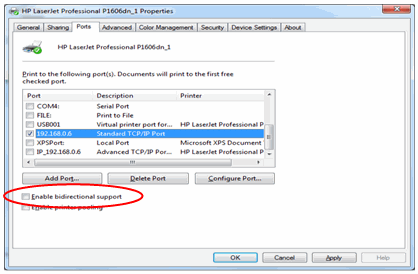
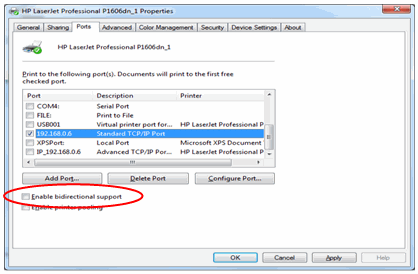
Compruebe que la impresora está instalada y en estado “Listo”: Para ello, siga los siguientes pasos: Botón Inicio > Panel de Control > Impresoras. Pase el puntero del ratón sobre el icono de la impresora correspondiente y verifique que el estado es “Listo” o “Preparado”. Si no aparece ninguno de estos estados, compruebe la conexión de cables de la impresora con el equipo.
Si el estado es “Listo” o “Preparado”, comprueba la cola de impresión y el estado de los trabajos que se encuentran en cola. Compruebe si hay algún trabajo de impresión que esté atascando los demás e intente eliminarlo (con el botón derecho del ratón sobre el trabajo). Compruebe también que la impresora no esté en pausa.
Desconecte la impresora del botón de encendido y vuelva a encenderla. Imprima de nuevo el documento.
La página sale manchada

Si la impresora es de matriz de puntos esto puede significar que está sucio el mecanismo de la zona del cabezal. En este caso conviene limpiar la zona, cambiar la cinta y volver a probar.
De no solucionarse el problema se deberá acudir al servicio técnico. Si la impresora es de chorro de tinta o láser, lo más probable es que necesite un nuevo cartucho o tóner.
Cuando la impresora y el programa que utilizamos no están demasiado de acuerdo puede ocurrir que, luego de imprimir una línea, ambos decidan que deben bajar una línea (obteniendo un doble espacio no deseado) o ambos esperen que el otro lo baje (obteniendo una mancha negra que contiene el texto de las dos
líneas). Este problema se soluciona cambiando el interruptor de salto de línea que se encuentra en la impresora para que el programa sea el que decida. Una vez que se haya modificando la posición del interruptor se deberá apagar la computadora, se debe esperar alrededor de diez segundos y volver a encenderla, pues las impresoras sólo leen los interruptores cuando se encienden.
No. El cable que conecta la impresora con la computadora es corto porque los ports paralelo no son muy potentes. Es por eso que los cables tienen una longitud
máxima de 1,80 metros. o ¿Conviene recargar cintas, cartuchos y tóners? Por razones ecológicas y/o económicas muchas personas consideran importante recargar estos dispositivos. Si se toma la decisión de hacerlo, siempre conviene llevarlo a un lugar especializado y no hacerlo en casa. Si se enchastra algo, que
no sea nuestra mesa. o Manejo de la impresora
Nunca hay que girar la perilla que hace avanzar el papel con la impresora encendida; esto daña seriamente los mecanismos. Esta perilla es sólo para operar con la impresora apagada.
Tardará más tiempo, pero la línea vertical quedará derecha.
Lo más probable es que se haya trabado la cinta dentro del cartucho. Se debe sacar la cinta y probar si la impresora responde normalmente (obviamente no imprimirá, pero activará el cabezal y se desplazará el papel). Si sigue sin funcionar lo más probable es que se haya dañado el mecanismo y haya que llevarla al servicio técnico.
Si el papel se traba siempre que entra la página puede ocurrir que alguna de las guías metálicas esté doblada o alguna pestaña torcida. Antes de enviar la impresora al servicio técnico conviene abrirla y observar detenidamente el recorrido del papel; tal vez enderezando alguna parte con mucho cuidado se solucione el problema.
Toma más de una hoja por vez Si la bandeja está muy cargada o el papel no se aireó un poco luego de sacarlo del paquete, la impresora tomará más de una hoja por vez pudiendo llegar a dañar
el mecanismo.
Si el mecanismo de una chorro de tinta no está en la posición correcta puede no comenzar a imprimir cuando se lo pide. Para estos casos algunos modelos
incorporan una tecla con la función Reset. En caso de no tenerla se debe apagar la impresora, esperar uno minutos y volverla a encender.
Las impresoras láser son las que más se calientan mientras están funcionando, por lo tanto no conviene taparlas con fundas, papeles, libros, paquetes o portafolios mientras están imprimiendo. Sí conviene protegerlas del polvo cuando
no se usan. Las impresoras láser también son uno de los dispositivos que más corriente eléctrica consumen, por lo tanto conviene tenerlas apagadas mientras no se usan para ahorrar un poco de energía.
Si el cartucho de tóner se acaba cuando se tiene que terminar un trabajo a las tres
de la mañana pruebe lo siguiente:
Abra la cubierta de la impresora y saque el cartucho de tóner.
Muévalo hacia atrás y hacia delante. No coloque el cartucho en posición invertida pues puede manchar todo.
Luego deslice el cartucho hacia dentro de manera inversa a la que lo sacó.
Este procedimiento permitirá que la impresora láser pueda imprimir algunas docenas de páginas más.
de la impresora.
La mayoría de las impresoras láser liberan ozono. Si bien cuentan con un filtro para absorber el gas, este puede terminar por gastarse. Se debe verificar en el manual con qué frecuencia deberá reemplazarlo.
Si esto aparece cuando se puso un cartucho de tóner nuevo, la más probable es que el cilindro esté dañado por haber sido golpeado. Si las marcas son muy evidentes y no disminuyen luego de algunas impresiones, habrá que cambiar el cartucho de tóner.
Apagar la impresora, esperar diez mi minutos para dejar que se enfríe y abrirla. Retirar el cartucho gastado. Por lo general el cartucho se desliza hacia fuera. Una vez que se sacó el cartucho conviene limpiar cualquier residuo de polvo en el interior de la impresora con un trapo humedecido en alcohol isopropílico o fino. Colocar el nuevo cartucho. Antes de colocarlo conviene moverlo con suavidad para distribuir de manera uniforme el tóner en su interior. No se debe colocar el cartucho en posición invertida o sobre uno de sus extremos. Hay que tener en cuenta que un cartucho de tóner nuevo puede dejar algunas manchas en las primeras páginas que imprime.
Impresión borrosa
En la mayoría de los casos esto indica que se está acabando la tinta. Recuerde el viejo truco de comprar desde el principio dos repuestos de tinta (cinta, cartucho o tóner según corresponda) y cuando se acaba uno comprar inmediatamente otro para que nunca falte.
El papel se traba por estar arrugado
Para esto lo más conveniente es mantener el papel almacenado en un lugar seco. El papel húmedo puede arrugarse al pasar por la impresora láser o de chorro de tinta.
La impresión sale a doble espacio o sobre la misma línea
Cuando la impresora y el programa que utilizamos no están demasiado de acuerdo puede ocurrir que, luego de imprimir una línea, ambos decidan que deben bajar una línea (obteniendo un doble espacio no deseado) o ambos esperen que el otro lo baje (obteniendo una mancha negra que contiene el texto de las dos
líneas). Este problema se soluciona cambiando el interruptor de salto de línea que se encuentra en la impresora para que el programa sea el que decida. Una vez que se haya modificando la posición del interruptor se deberá apagar la computadora, se debe esperar alrededor de diez segundos y volver a encenderla, pues las impresoras sólo leen los interruptores cuando se encienden.
Cuando se imprime sólo aparecen caracteres raros
Conviene empezar revisando el cable, si todo está bien lo más probable es que el software esté fallando. Probablemente el programa que se está usando para imprimir está configurado para un diferente tipo de impresora.
¿Se puede alargar el cable de la impresora?
No. El cable que conecta la impresora con la computadora es corto porque los ports paralelo no son muy potentes. Es por eso que los cables tienen una longitud
máxima de 1,80 metros. o ¿Conviene recargar cintas, cartuchos y tóners? Por razones ecológicas y/o económicas muchas personas consideran importante recargar estos dispositivos. Si se toma la decisión de hacerlo, siempre conviene llevarlo a un lugar especializado y no hacerlo en casa. Si se enchastra algo, que
no sea nuestra mesa. o Manejo de la impresora
Nunca hay que girar la perilla que hace avanzar el papel con la impresora encendida; esto daña seriamente los mecanismos. Esta perilla es sólo para operar con la impresora apagada.
Impresión de líneas verticales desparejas
La queja más común de los usuarios de matriz de puntos es la impresión de líneas
verticales con trazos desfasados entre sí. Esto se debe a que el cabezal se desplaza en dos direcciones y el posicionamiento del mismo desde dos sentidos siempre será inexacto en este tipo de mecanismos. La solución es configurar la impresora para que imprima en un solo sentido (para esto hay que ver el manual).Tardará más tiempo, pero la línea vertical quedará derecha.
Cuando se pide una impresión, la impresora no imprime y hace un ruido espantoso
Lo más probable es que se haya trabado la cinta dentro del cartucho. Se debe sacar la cinta y probar si la impresora responde normalmente (obviamente no imprimirá, pero activará el cabezal y se desplazará el papel). Si sigue sin funcionar lo más probable es que se haya dañado el mecanismo y haya que llevarla al servicio técnico.
El papel se traba siempre
Si el papel se traba siempre que entra la página puede ocurrir que alguna de las guías metálicas esté doblada o alguna pestaña torcida. Antes de enviar la impresora al servicio técnico conviene abrirla y observar detenidamente el recorrido del papel; tal vez enderezando alguna parte con mucho cuidado se solucione el problema.
Toma más de una hoja por vez Si la bandeja está muy cargada o el papel no se aireó un poco luego de sacarlo del paquete, la impresora tomará más de una hoja por vez pudiendo llegar a dañar
el mecanismo.
Está encendida pero no comienza a imprimir
Si el mecanismo de una chorro de tinta no está en la posición correcta puede no comenzar a imprimir cuando se lo pide. Para estos casos algunos modelos
incorporan una tecla con la función Reset. En caso de no tenerla se debe apagar la impresora, esperar uno minutos y volverla a encender.
Temperatura
Las impresoras láser son las que más se calientan mientras están funcionando, por lo tanto no conviene taparlas con fundas, papeles, libros, paquetes o portafolios mientras están imprimiendo. Sí conviene protegerlas del polvo cuando
no se usan. Las impresoras láser también son uno de los dispositivos que más corriente eléctrica consumen, por lo tanto conviene tenerlas apagadas mientras no se usan para ahorrar un poco de energía.
Se acaba el tóner un sábado a la noche
Si el cartucho de tóner se acaba cuando se tiene que terminar un trabajo a las tres
de la mañana pruebe lo siguiente:
Abra la cubierta de la impresora y saque el cartucho de tóner.
Muévalo hacia atrás y hacia delante. No coloque el cartucho en posición invertida pues puede manchar todo.
Luego deslice el cartucho hacia dentro de manera inversa a la que lo sacó.
Este procedimiento permitirá que la impresora láser pueda imprimir algunas docenas de páginas más.
Cuando se imprime el papel membreteado, el membrete se borronea
Esto se debe a que la hoja de papel se calienta cuando está dentro de una impresora láser y la tinta del membrete se borronea. La única solución es probar con distintas impresiones de membrete hasta encontrar una que soporte el calorde la impresora.
Cuidado con las etiquetas auto adhesivas
No conviene imprimir etiquetas en la impresora láser, a menos que la caja de las etiquetas indique que puede hacerlo. El calor dentro de la impresora puede causar que las etiquetas se suelten del papel y se peguen en el interior.
La impresora tiene olor raro
La mayoría de las impresoras láser liberan ozono. Si bien cuentan con un filtro para absorber el gas, este puede terminar por gastarse. Se debe verificar en el manual con qué frecuencia deberá reemplazarlo.
Imprime líneas horizontales o manchas a distancias regulares
Si esto aparece cuando se puso un cartucho de tóner nuevo, la más probable es que el cilindro esté dañado por haber sido golpeado. Si las marcas son muy evidentes y no disminuyen luego de algunas impresiones, habrá que cambiar el cartucho de tóner.
Cómo instalar un nuevo cartucho de tóner
Apagar la impresora, esperar diez mi minutos para dejar que se enfríe y abrirla. Retirar el cartucho gastado. Por lo general el cartucho se desliza hacia fuera. Una vez que se sacó el cartucho conviene limpiar cualquier residuo de polvo en el interior de la impresora con un trapo humedecido en alcohol isopropílico o fino. Colocar el nuevo cartucho. Antes de colocarlo conviene moverlo con suavidad para distribuir de manera uniforme el tóner en su interior. No se debe colocar el cartucho en posición invertida o sobre uno de sus extremos. Hay que tener en cuenta que un cartucho de tóner nuevo puede dejar algunas manchas en las primeras páginas que imprime.
Suscribirse a:
Comentarios (Atom)


